如何使用PS制作个性划痕字体教程
1、打开ps,新建画布
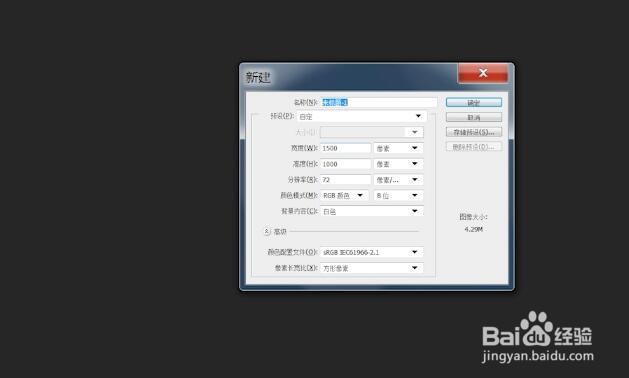
2、快捷键Alt+Delete填充颜色

3、选择文字工具,输入文字

4、选中文字

5、右键单击,选择仿斜体

6、右键单击文字图层,转换为形状
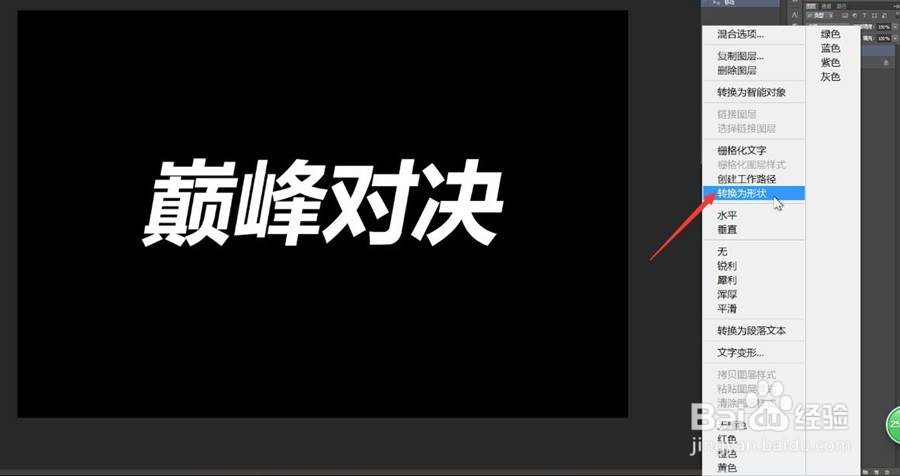
7、再选择钢笔工具,在文字上添加锚点

8、移动锚点,对文字的形状进行变换

9、再次选择钢笔工具,在上方属性栏点击路径操作,选择减去顶层形状
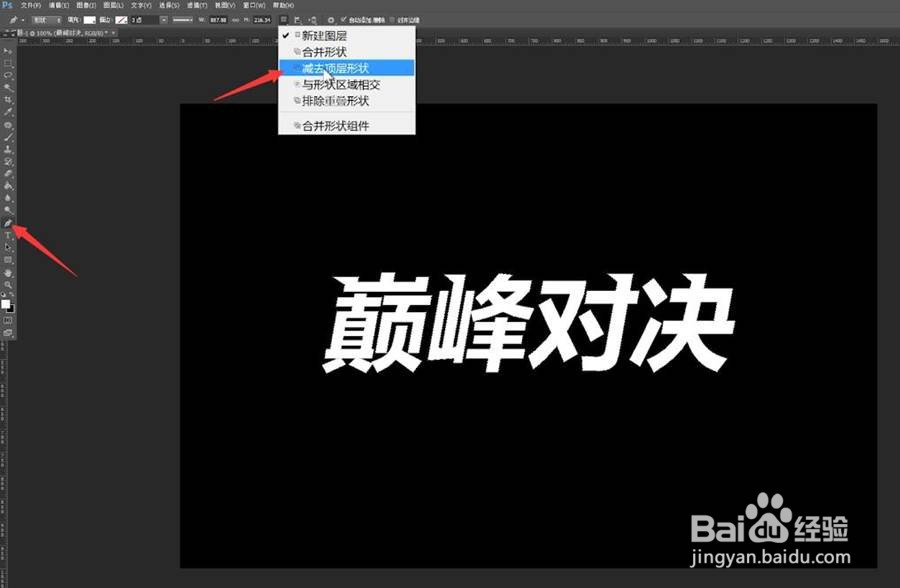
10、接着直接使用钢笔工具在文字上勾画喜欢的图形

11、新建图层
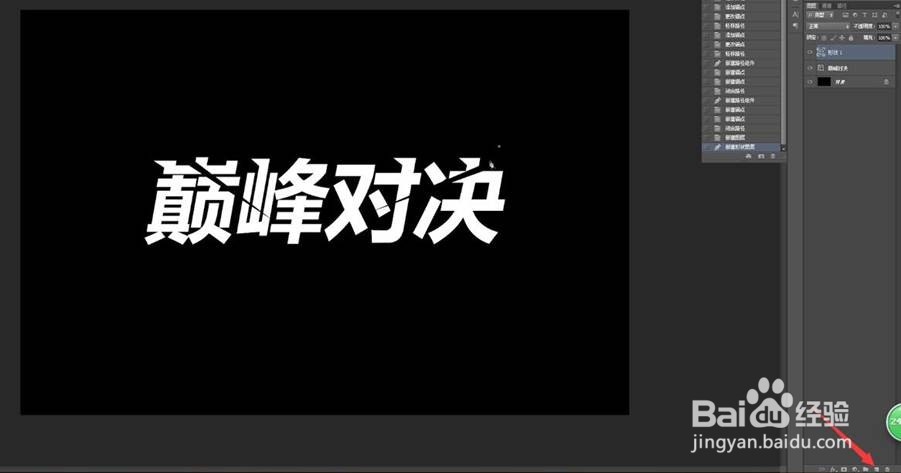
12、再继续使用钢笔工具勾画其他装饰图形即可

声明:本网站引用、摘录或转载内容仅供网站访问者交流或参考,不代表本站立场,如存在版权或非法内容,请联系站长删除,联系邮箱:site.kefu@qq.com。
阅读量:123
阅读量:127
阅读量:161
阅读量:81
阅读量:107